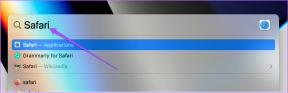विंडोज़ में राइट क्लिक मेनू से अवांछित एप्लिकेशन संपादित करें और निकालें
अनेक वस्तुओं का संग्रह / / February 10, 2022
राइट क्लिक विकल्प किसी भी फाइल को तुरंत खोलने का एक शॉर्टकट तरीका प्रदान करता है लेकिन कभी-कभी राइट क्लिक मेनू में बहुत सारे अवांछित एप्लिकेशन जोड़े जाने के कारण यह समस्या बन जाती है।
नीचे मेरे राइट क्लिक मेनू विकल्प का एक स्क्रीनशॉट है। एंटीवायरस, स्नैगिट, विनरार एप्लिकेशन के साथ स्कैन जैसे बहुत सारे विकल्प उपलब्ध हैं। अगर मैं कुछ और एप्लिकेशन इंस्टॉल करता हूं तो यह सूची लंबी और लंबी हो जाती है। सूची जितनी लंबी होगी, लोड होने में उतना ही अधिक समय लगेगा।

आप छोटी रजिस्ट्री हैक की मदद से किसी भी अवांछित एप्लिकेशन को राइट क्लिक मेनू से हटा सकते हैं।
इससे पहले कि आप रजिस्ट्री में कोई बदलाव करें, आपको सबसे पहले एक उचित आपकी रजिस्ट्री फाइलों का बैकअप क्योंकि रजिस्ट्री फाइलों में कोई अवांछित परिवर्तन आपके ओएस को नुकसान पहुंचा सकता है।
स्टार्ट> रन> रन कमांड में REGEDIT टाइप करें
फ़ाइलों के लिए राइट क्लिक मेनू संपादित करें
रजिस्ट्री संपादक में फ़ाइलों के लिए राइट क्लिक मेनू संपादित करने के लिए यहां जाएं
HKEY_CLASSES_ROOT\*\shellex\ContextMenuHandlers
आपको नीचे बहुत सारे फोल्डर दिखाई देंगे ContextMenuhandlers
फ़ोल्डर। आप जिस भी फोल्डर को एडिट करना चाहते हैं उस पर क्लिक करें। आप या तो किसी अवांछित फ़ोल्डर को हटा सकते हैं या आप फ़ोल्डर को संशोधित कर सकते हैं ताकि आप इसे भविष्य में वापस प्राप्त कर सकें।किसी भी फोल्डर पर क्लिक करें। मान लीजिए मैं Snagit विकल्प को निष्क्रिय करना चाहता हूं। तो यहाँ मैं क्लिक करूँगा SnagItMainShellExt बाईं ओर फ़ोल्डर। कुंजी पैनल (दाईं ओर) पर एक कुंजी फ़ाइल दिखाई देगी। कुंजी फ़ाइल (डिफ़ॉल्ट) पर राइट क्लिक करें और क्लिक करें संशोधित विकल्प।
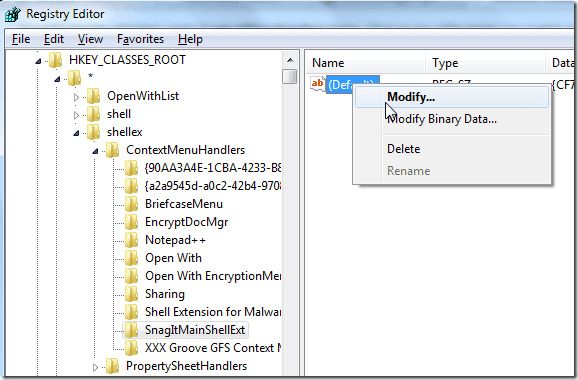
आप देखेंगे स्ट्रिंग संपादित करें डिब्बा। अब मध्य कोष्ठक के पहले in. में एक '-' चिन्ह जोड़ें मूल्यवान जानकारी और OK बटन पर क्लिक करें।

मूल डेटा
{CF74B903-3389-469c-B3B6-0204D204FCBD}
संपादित डेटा
-{CF74B903-3389-469c-B3B6-0204D204FCBD}
ध्यान दें कि संपादित डेटा में ब्रैकेट से पहले एक '-' चिह्न है।
अब किसी भी फाइल पर राइट क्लिक करके देखें। अवांछित संपादित एप्लिकेशन (इस मामले में Snagit) राइट क्लिक मेनू एप्लिकेशन सूची से चला जाएगा।
फ़ोल्डरों के लिए राइट क्लिक मेनू संपादित करें
फोल्डर के लिए राइट क्लिक मेनू का मतलब है कि जब आप किसी भी फोल्डर पर राइट क्लिक करते हैं तो आपको वहां जो भी मेनू विकल्प मिलते हैं। आप फ़ोल्डर्स में राइट क्लिक मेनू से अवांछित एप्लिकेशन को भी अक्षम कर सकते हैं। प्रक्रिया समान है। लेकिन आपको किसी भिन्न निर्देशिका की रजिस्ट्री फ़ाइलों को संपादित करना होगा। के लिए जाओ
HKEY_CLASSES_ROOT\Folder\shellex\ContextMenuHandlers\
अब प्रक्रिया को दोहराएं जैसा आपने फाइलों के लिए राइट क्लिक मेनू को संपादित करने के साथ किया था।
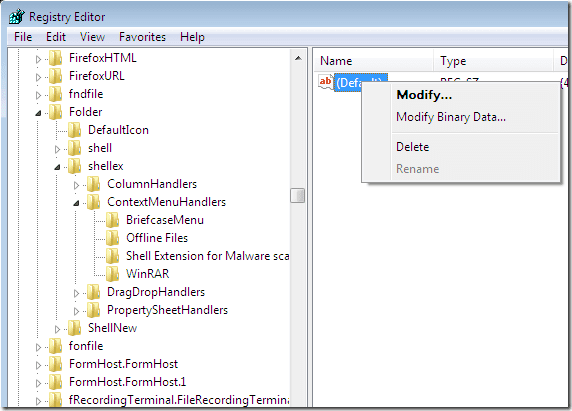
फिर से आपको ContextMenuHandlers निर्देशिका के अंतर्गत फ़ोल्डरों को अक्षम करने के लिए रजिस्ट्री कुंजी को संपादित करना होगा। आप उसी प्रक्रिया का पालन करके और उसमें ऋण चिह्न जोड़कर ऐसा कर सकते हैं मूल्यवान जानकारी और OK बटन पर क्लिक करना है। अब उस विशेष अक्षम एप्लिकेशन को जांचने के लिए किसी भी फ़ोल्डर पर राइट क्लिक करें। फ़ोल्डर पर राइट क्लिक मेनू अक्षम एप्लिकेशन प्रदर्शित नहीं करेगा।
अंतिम बार 05 फरवरी, 2022 को अपडेट किया गया
उपरोक्त लेख में सहबद्ध लिंक हो सकते हैं जो गाइडिंग टेक का समर्थन करने में मदद करते हैं। हालांकि, यह हमारी संपादकीय अखंडता को प्रभावित नहीं करता है। सामग्री निष्पक्ष और प्रामाणिक रहती है।